Sedan introduktionen har Windows 10 granskats både av tekniska experter och användare som över tid har utvecklat en bättre förståelse för hur det fungerar och de vanliga kända problemen i samband med dess regelbundna användning.
Medan det kan vara enkelt kan installationen inte vara så lätt för alla eftersom vissa problem kan uppstå under installationen eller till och med före och efter.
Några vanliga blockerare som förhindrar att Windows 10-installationen fungerar eller installeras ordentligt inkluderar processorer, inkompatibla BIOS, hårddiskstyrenheter, att starta från VHD eller från Windows att starta, att köra användare i granskningsläge, att köra en ostadierad build eller host build är iscensatt och tillgängligheten för ett NIC-kort.
Ett av dessa problem är Windows 10 misslyckas c1900101-4000d fel, vilket händer när installationsprogrammet inte kan välja installationsfilerna när du utför en uppgradering på din dator.
Windows 10 misslyckas c1900101-4000d-felet har 4000s-suffixet vilket nästan alltid betyder felaktiga drivrutiner, men vissa rapporter visar att en USB-drivrutin också kan orsaka felet.
Några av de drivrutiner som är associerade med Windows 10 misslyckas c1900101-4000d fel är NVIDIA-drivrutin och antivirus- och säkerhetsrelaterad programvara.
Hur du åtgärdar Windows 10-fel c1900101-4000d
- Kör felsökaren för Windows Update
- Utför en ren start
- Inaktivera eller inaktivera brandväggar och antivirus- eller skadlig programvara
- Koppla bort flera hårddiskar och alla enheter som är anslutna till din dator
- Använd kommandotolken (Admin) och försök sedan uppdatera igen
- Ta bort eller minska RAM på din dator
- Skapa en ny användarprofil och försök ställa in från den
Lösning 1: Kör felsökaren för Windows Update
Windows Update-felsökaren upptäcker automatiskt och fixar de flesta felaktiga inställningar på din dator som ger meddelandet 'det fanns några problem med att installera uppdateringar men vi försöker igen senare''.
Windows 10 misslyckas c1900101-4000d-felet uppstår vanligtvis när installationsprogrammet inte kan välja installationsfilerna under uppgraderingen, så kör Windows Update-felsökaren löser alla problem som hindrar dig från att uppdatera Windows.
Följ dessa steg för att köra Windows Update-felsökaren:
- Klick Start
- Skriv i sökfältet Felsökning> cslicka Felsökning
- Klick Visa alla i den vänstra rutan
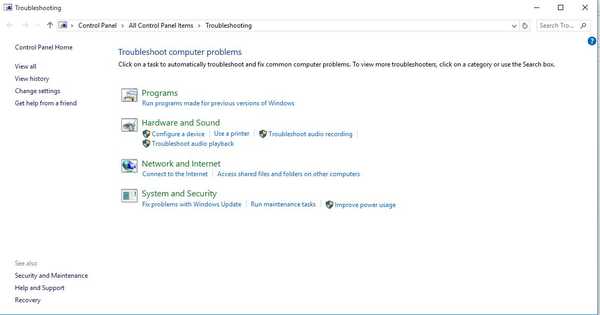
- Välj Windows uppdatering
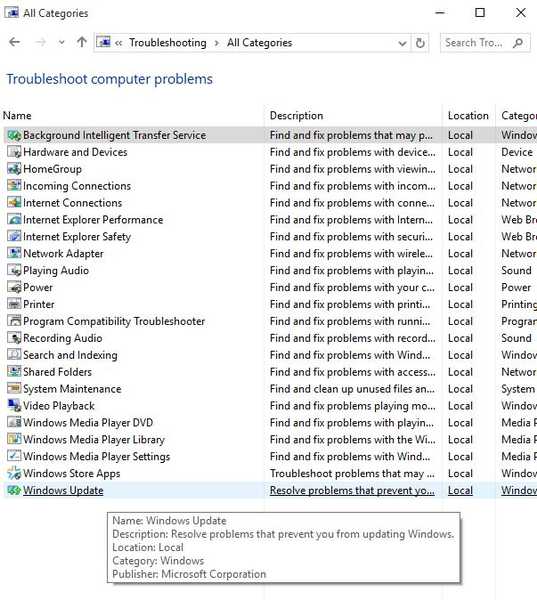
- Kör Windows Update-felsökaren och följ instruktionerna på skärmen
Låter detta dig fortsätta med din uppdateringsinstallation? Om inte, prova nästa lösning.
- LÄS OCH: Fix: Intern mikrofon slutade fungera efter Windows 10-uppgradering
Lösning 2: Utför en ren start
En ren start eliminerar eventuella programvarukonflikter som kan orsaka Windows 10 misslyckas c1900101-4000d-problemet.
Dessa konflikter kan orsakas av applikationer och tjänster som startar och körs i bakgrunden när du startar Windows normalt.
För att framgångsrikt kunna utföra en ren start på Windows 10 måste du vara inloggad som administratör och följ sedan dessa steg:
- Gå till sökrutan> skriv msconfig
- Välj Systemkonfiguration för att öppna systemkonfigurationsrutan
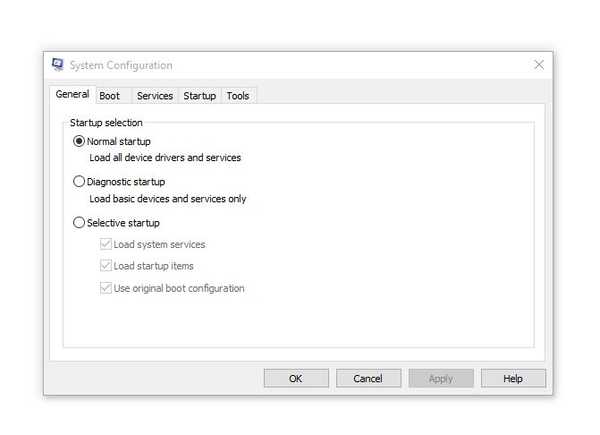
- Hitta Tjänster flik
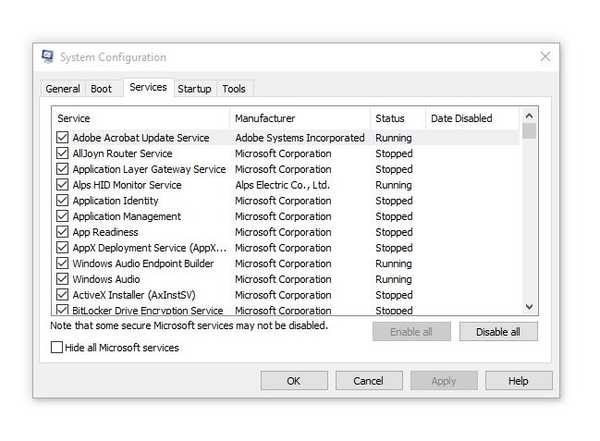
- Välj Dölj alla Microsoft-tjänster låda
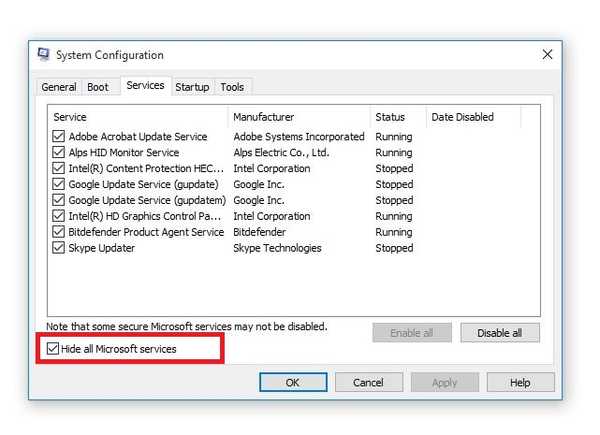
- Klick Inaktivera alla
- Gå till Börja flik
- Klick Öppna Aktivitetshanteraren
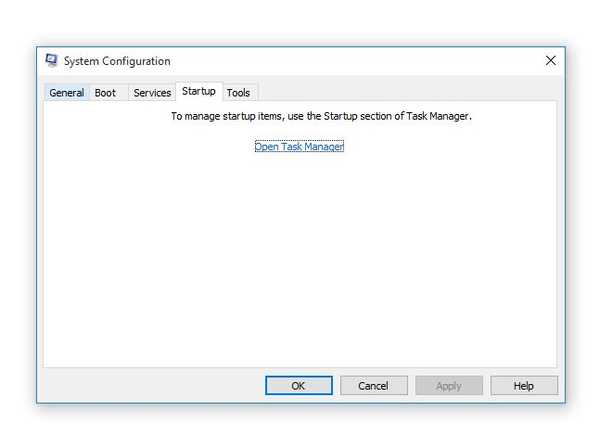
- Stäng Aktivitetshanteraren och klicka sedan på Ok
- Starta om datorn
Du kommer att ha en ren startmiljö efter att ha följt dessa steg. Om du fortfarande inte kan fixa Windows 10 misslyckas c1900101-4000d fel, prova nästa lösning.
Lösning 3: Inaktivera eller inaktivera brandväggar och programvara för förebyggande av antivirus eller skadlig kod
Ibland kan flera brandväggs-, antivirus- eller skadliga program ibland hindra dig från att utföra vissa uppgifter eller köra processer på din dator.
Om detta är orsaken till problemet, stäng av någon av de tre tillfälligt och försök sedan logga in igen.
Se till att du aktiverar dessa program omedelbart efter att du är klar för att förhindra att hackare, virus och maskar skadar ditt system.
Vi rekommenderar att du avinstallerar säkerhetsprogramvaran och sedan installerar versioner som är kompatibla med Windows 10 istället, eftersom bakgrundsprogram som startar med Windows operativsystem kan orsaka Windows 10 misslyckas c1900101-4000d fel genom att förhindra en lyckad installation.
Lösning 4: Koppla bort flera hårddiskar och alla enheter som är anslutna till din dator
Ibland kan en hårdvara störa den vanliga Windows start- och installationsprocessen när Windows försöker upptäcka och installera dem.
Koppla i så fall från alla enheter som är anslutna till din dator, t.ex. skrivare, skanner, digitalkamera, videobandspelare, USB-enhet, CD / DVD, mp3-spelare, mediekortläsare och andra externa enheter som du har anslutit. mus, bildskärm och tangentbord (om du använder en dator).
Koppla bort flera diskar installerade på din dator med undantag för målhårddisken där du installerar Windows 10 OS. Om du har RAID-konfiguration, inaktivera styrenheten och andra enheter anslutna när de förvirrar Windows 10-installationen.
När du har gjort detta, koppla bort datorn från eluttaget på väggen, ta ut batteriet på din bärbara dator, håll ner strömbrytaren i 10-15 sekunder, sätt sedan tillbaka strömuttaget och starta om.
- LÄS OCH: Fix: BUGCODE_USB_DRIVER-fel på Windows 10
Lösning 5: Använd kommandotolken (Admin) och försök sedan uppdatera igen
Så här gör du:
- Stäng av datorn och vänta i cirka 10 minuter och starta den igen. Installationen återställer automatiskt den tidigare Windows 10-versionen eller den tidigare Windows-versionen på din dator.
- Högerklicka Start
- Välj Kommandotolken (Admin)
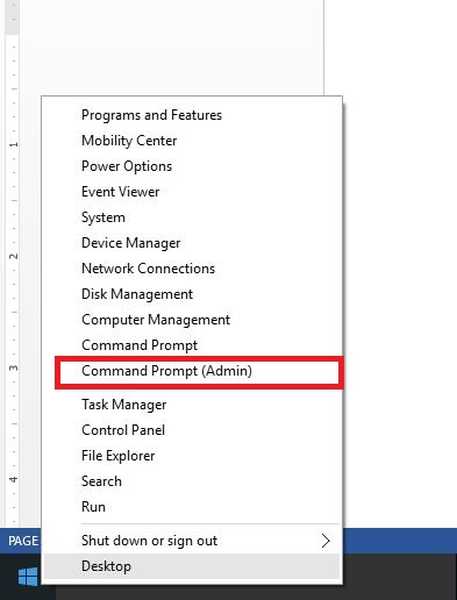
- Skriv det här kommandot: rundll32.exe pnpclean.dll.RUNDLL_PnpClean / DRIVERS / MAXCLEAN
- Tryck Stiga på
- Avsluta kommandotolken
- Starta om din dator
- Försök och uppdatera Windows 10 igen
Lösning 6: Ta bort eller minska RAM på din dator
Ibland misslyckas Windows 10 c1900101-4000d-fel kan orsakas av dåliga minnesmoduler som i sin tur påverkar Windows 10-installationen.
I det här fallet kan du försöka ta bort eller reducera RAM-minnet som är installerat på din dator till en enda pinne.
Lösning 7: Skapa ny användarprofil och försök konfigurera därifrån
Du kan skapa en ny användarprofil och sedan ändra inställningar till administratörsbehörighet och kontrollera om Windows 10 misslyckas c1900101-4000d fel kvarstår.
Så här kan du skapa en ny användarprofil:
- Klick Start
- Välj inställningar
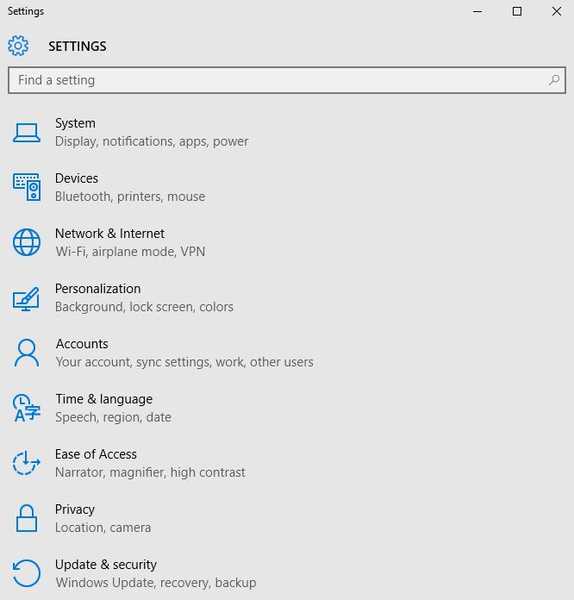
- Välj Konton
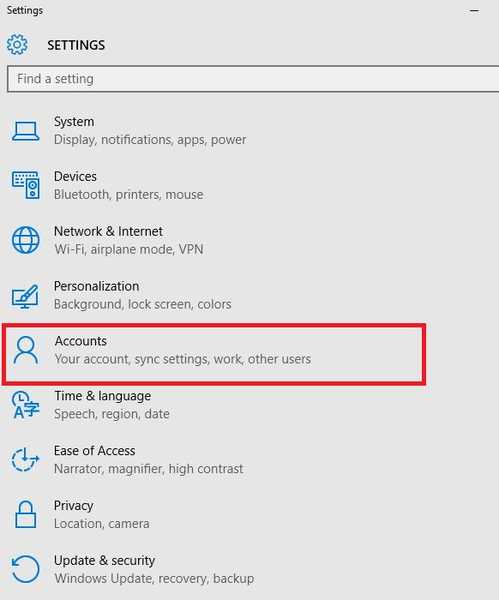
- Välj Familj och andra användare
- Klick Lägg till någon annan till den här datorn
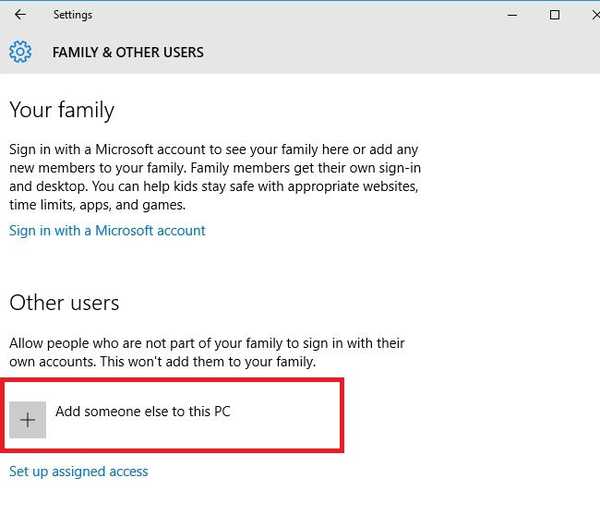
- Fyll i formuläret med användarnamn och lösenord. Ditt nya användarkonto skapas.
- Klicka på Ändra kontotyp
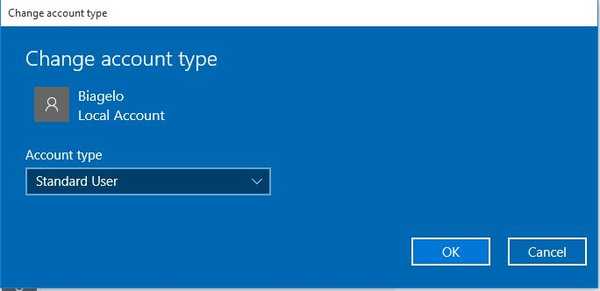
- Klicka på nedrullningspilen och välj Administratör för att ställa in kontot på administratörsnivå
- Starta om din dator
- Logga in på det nya kontot du just skapade
Om problemet försvinner kan det innebära att din andra användarprofil är skadad.
Du kan prova följande i händelse av en skadad användarprofil:
- Använd det för att nedgradera ditt vanliga konto på ditt nya konto
- Klick Tillämpa eller Ok
- Höj tillbaka ditt gamla konto till standardadministratörsnivån
- Skölj och upprepa några gånger eftersom det hjälper till att ta bort korruption
- Lämna ditt konto på som administratör
Kontrollera om Windows 10 misslyckas c1900101-4000d fel försvinner när du använder det nyligen skapade kontot. Om det gör det kan du antingen Fixa det gamla användarkontot eller migrera till det nya kontot.
Har någon av ovanstående lösningar åtgärdat Windows 10 misslyckas c1900101-4000d fel på din dator? Dela med oss i kommentarfältet nedan.
RELATERADE BERÄTTELSER FÖR ATT KONTROLLERA:
- Fix: MSVCR100.dll och MSVCP100.dll saknas efter uppgradering av Windows 10
- Fix: Windows Upgrade Assistant fast vid 99% installation
- Fix: Windows 10-uppgraderingsfel 0xc0000017
- windows 10 fixa
 Friendoffriends
Friendoffriends



